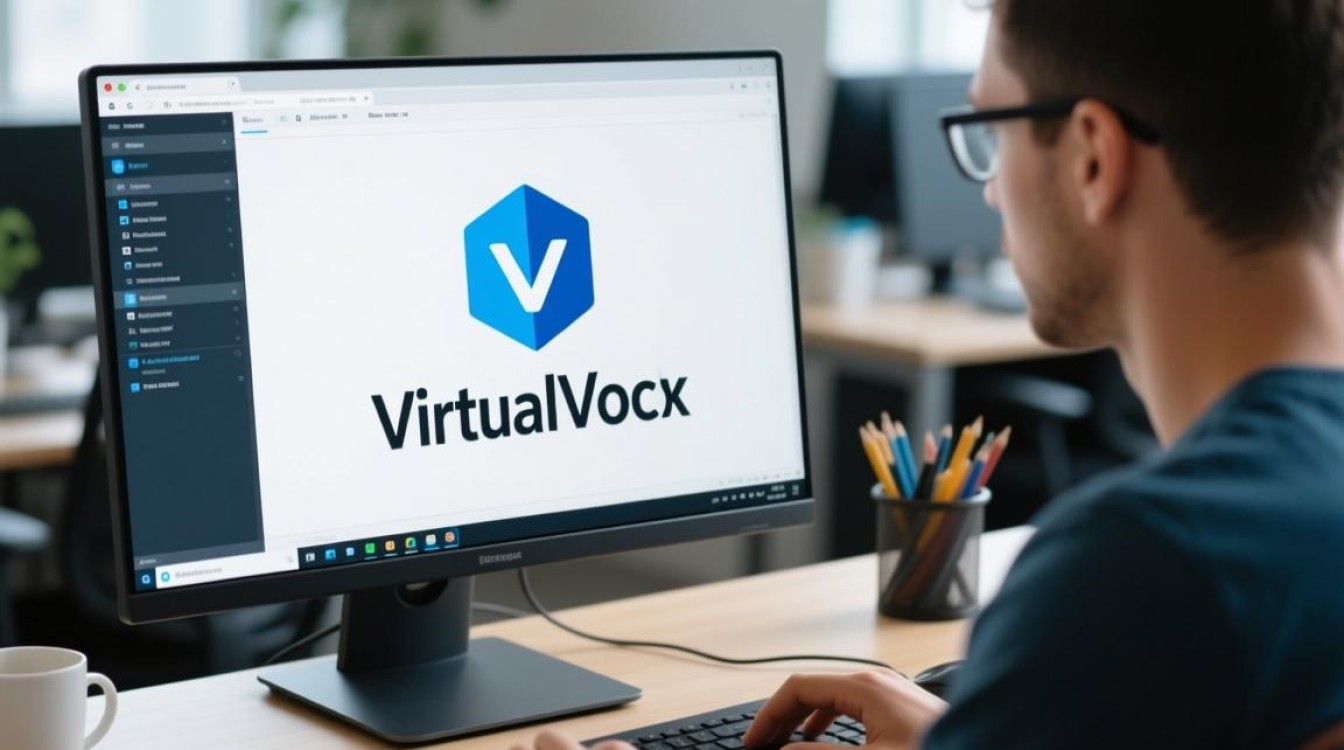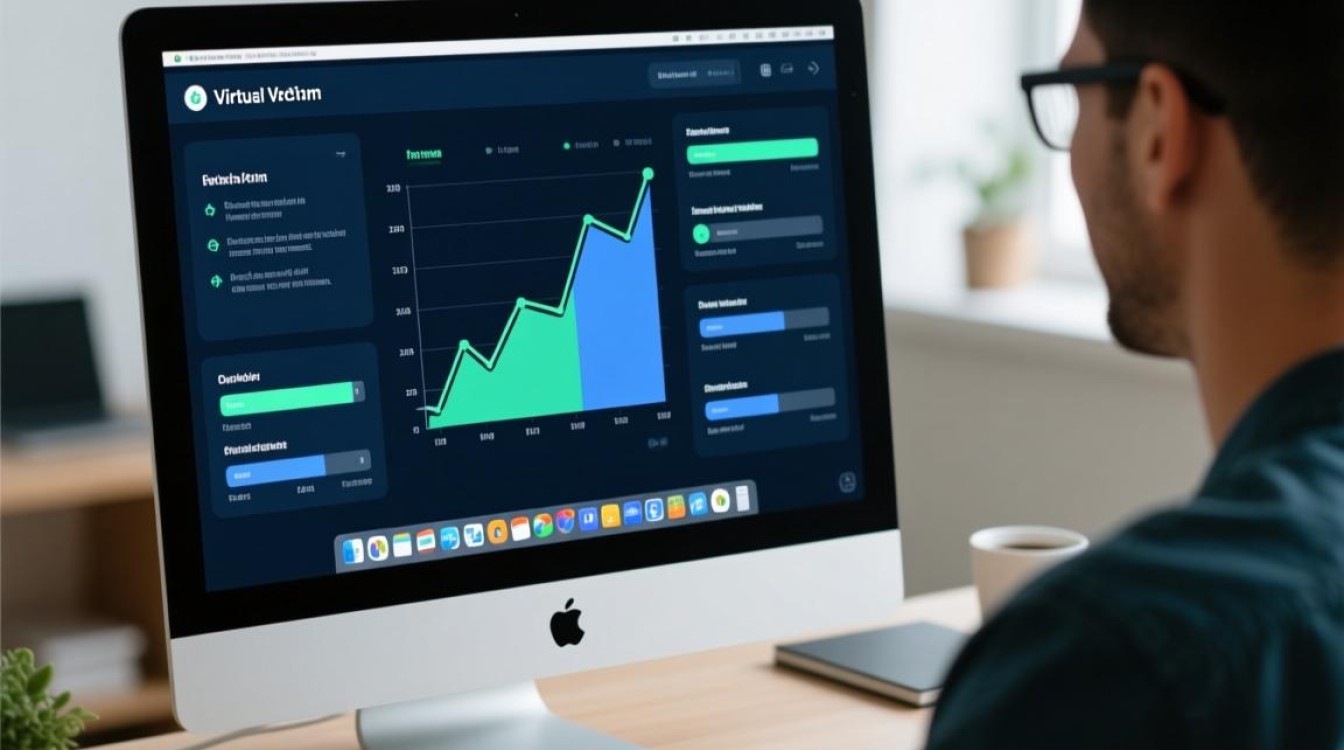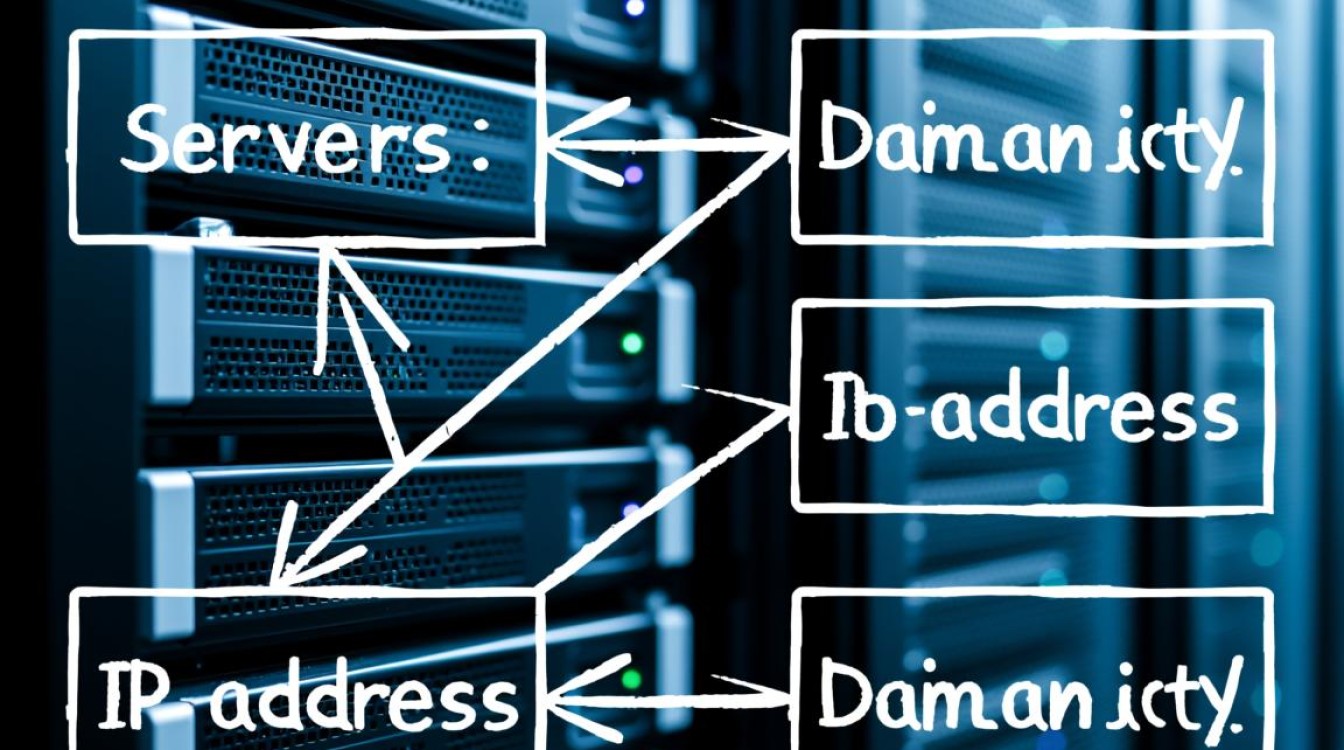虚拟机Ghost蓝屏现象解析与应对策略
在虚拟化技术日益普及的今天,虚拟机已成为开发、测试和部署应用的重要工具,许多用户在使用虚拟机时,可能会遇到“Ghost蓝屏”问题——即虚拟机在运行过程中突然出现蓝色屏幕死机(BSOD),且错误提示模糊或难以定位,这种现象不仅影响工作效率,还可能导致数据丢失,本文将深入分析虚拟机Ghost蓝屏的成因、排查方法及解决方案,帮助用户有效应对此类问题。

Ghost蓝屏的常见表现与潜在危害
Ghost蓝屏通常表现为虚拟机界面突然变蓝,并伴随错误代码或停止信息,如“UNEXPECTED_STORE_EXCEPTION”“PAGE_FAULT_IN_NONPAGED_AREA”等,与物理机不同,虚拟机的蓝屏可能由宿主机资源不足、虚拟化软件故障或虚拟机配置不当等多种因素引发,若不及时处理,频繁的蓝屏可能导致虚拟机文件损坏、系统崩溃,甚至影响宿主机的稳定性。
虚拟机Ghost蓝屏的主要原因分析
-
宿主机资源瓶颈
虚拟机的运行依赖于宿主机的CPU、内存、存储及网络资源,若宿主机内存不足或CPU过载,虚拟机可能因资源分配失败而触发蓝屏,当宿主机内存被其他程序大量占用时,虚拟机可能无法获取足够的运行内存,导致内核模式进程访问无效内存地址。 -
虚拟化软件兼容性问题
主流虚拟化软件(如VMware、VirtualBox、Hyper-V)的驱动程序或服务与宿主机系统不兼容时,可能引发蓝屏,旧版本的VMware Tools或VirtualBox Guest Additions若未及时更新,可能与新版操作系统冲突,导致虚拟机在执行I/O操作时崩溃。 -
虚拟机配置错误
虚拟机的硬件配置不合理也会增加蓝屏风险,分配给虚拟机的内存超过宿主机可用物理内存,或磁盘控制器类型选择不当(如IDE与SATA模式的错误配置),均可能导致系统无法正常加载驱动或访问存储设备。
-
系统文件或驱动损坏
虚拟机操作系统中的关键文件(如系统DLL或驱动程序)损坏或缺失,是蓝屏的直接诱因,用户手动安装的第三方驱动(如显卡驱动)若与虚拟机硬件不兼容,也可能引发内核错误。 -
恶意软件或病毒感染
虚拟机若未安装安全防护软件,或下载了恶意程序,可能导致系统核心组件被篡改,从而触发蓝屏,某些勒索软件会修改系统引导扇区,导致虚拟机无法正常启动。
系统化排查与解决步骤
面对Ghost蓝屏问题,用户需遵循“从简到繁”的原则逐步排查,避免盲目操作导致问题复杂化。
检查宿主机资源状态
- 内存与CPU监控:通过任务管理器或系统监视器查看宿主机的内存使用率和CPU占用率,若资源长期处于高负载状态,建议关闭不必要的程序或升级硬件。
- 磁盘空间检查:确保虚拟机所在磁盘的剩余空间充足(至少保留10GB以上),避免因磁盘空间不足导致虚拟机文件写入失败。
更新虚拟化软件与组件
- 更新虚拟化工具:访问VMware、VirtualBox等官网,下载并安装最新版本的虚拟化软件及配套工具(如VMware Tools、VirtualBox Guest Additions)。
- 更新宿主机系统补丁:确保宿主机操作系统已安装最新更新,修复已知的虚拟化驱动漏洞。
优化虚拟机硬件配置
- 调整内存分配:在虚拟机设置中,将内存调整为宿主机物理内存的50%-70%,避免超分配。
- 修改磁盘控制器:将虚拟磁盘控制器类型更改为推荐的SCSI或NVMe模式(若虚拟化软件支持),避免IDE模式的性能瓶颈。
- 禁用不必要的硬件:若虚拟机未使用声卡或打印机等设备,可在设置中禁用对应硬件,减少资源占用。
修复虚拟机系统文件
- 使用系统文件检查器(SFC):在虚拟机命令提示符(管理员权限)中运行
sfc /scannow命令,扫描并修复损坏的系统文件。 - 检查磁盘错误:运行
chkdsk /f命令检测并修复磁盘逻辑错误。 - 回滚或更新驱动:通过设备管理器卸载可疑驱动(如显卡驱动),并从官网下载兼容版本重新安装。
安全模式与病毒扫描
- 进入安全模式:重启虚拟机并进入安全模式,观察是否还会蓝屏,若安全模式下正常运行,则可排除驱动或系统文件损坏的可能性,重点检查第三方软件。
- 全盘杀毒:使用安全软件(如Windows Defender)对虚拟机进行全盘扫描,清除恶意程序。
恢复或重建虚拟机
- 使用系统还原:若虚拟机创建了还原点,可尝试还原到蓝屏发生前的状态。
- 重建虚拟机:若上述方法均无效,可能是虚拟机文件已损坏,此时需备份重要数据后,新建虚拟机并重新安装系统。
预防措施与最佳实践
为减少Ghost蓝屏的发生,用户需养成良好的虚拟机管理习惯:

- 定期备份:使用快照功能或第三方工具定期备份虚拟机文件,避免数据丢失。
- 控制资源分配:根据实际需求合理分配虚拟机资源,避免过度消耗宿主机性能。
- 谨慎安装软件:避免在虚拟机中安装来源不明的程序或驱动,减少兼容性风险。
- 监控日志:通过虚拟化软件的日志功能(如VMware的vmware.log)实时监控系统状态,及时发现异常。
虚拟机Ghost蓝屏问题虽复杂,但通过系统化排查和针对性解决,多数情况可有效恢复,用户需结合宿主机状态、虚拟化软件配置及虚拟机自身设置,逐步定位故障根源,预防措施的落实能显著降低问题发生率,保障虚拟化环境的稳定运行,在实际操作中,若问题涉及专业级故障(如虚拟机文件损坏严重),建议寻求技术支持或参考官方文档,避免因操作不当造成更大损失。